在Wps中如何自动生成参考文献(图文)Word文件下载.doc
《在Wps中如何自动生成参考文献(图文)Word文件下载.doc》由会员分享,可在线阅读,更多相关《在Wps中如何自动生成参考文献(图文)Word文件下载.doc(7页珍藏版)》请在冰豆网上搜索。
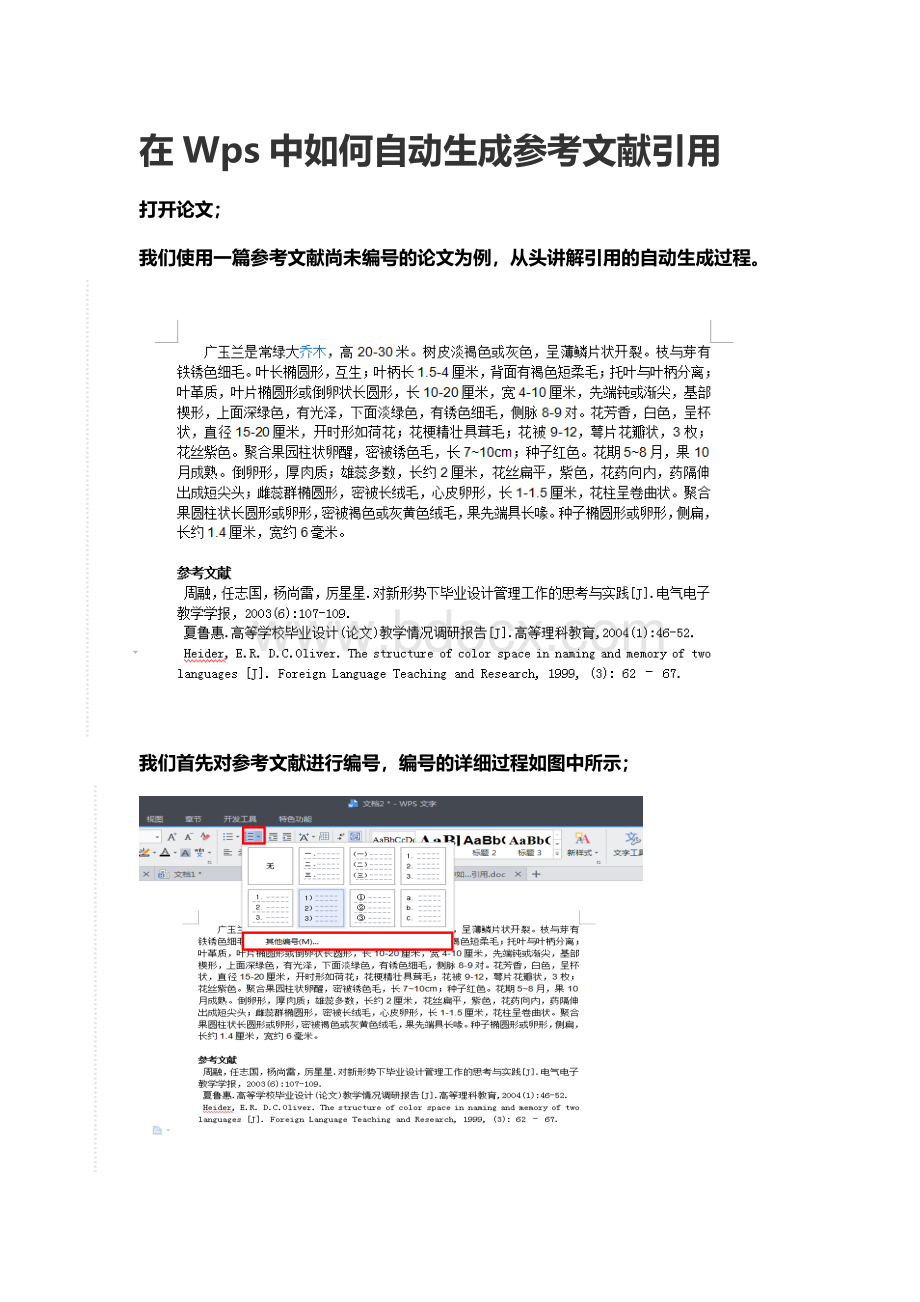
我们使用一篇参考文献尚未编号的论文为例,从头讲解引用的自动生成过程。
我们首先对参考文献进行编号,编号的详细过程如图中所示;
删除原有“)”中的“)”,改为”[]“,如下所示:
点击”确定“:
然后,我们将光标放到需要插入参考文献引用的位置,在Wps的“引用”模块中选择“交叉引用”;
4
将引用内容中的"
页码”改为“段落编号”,在弹出的对话框中,选择要引用的文献;
备注:
这里的“插入超链接”选项可以勾。
.
5
点击“插入”按钮,就可以该位置已经正确的插入了引用;
当我们的参考文献编号发生变化时,比如之前第一篇参考文献变成了第三篇,我们只需要选中文中之前插入的引用,点击右键,选择更新域,引用就会自动更新啦!
如图:
为了能一次性改变所有需要更新的文献编号上标,我们需要全选文中所有文献编号的上标,具体操作如下:
1、按“Ctrl+F”,在查找内容中输入“[^#]”,在以下范围中查找点击“主文档”就可以全部选中文章中的所有文献编号,之后点击右键,选择更新域,引用就会全部自动更新啦!
2、全部选中时也可以将所有文献编号改为上标,就不需要一个个用格式刷刷了。
以上为用wps自动生成参考文献引用全过程。